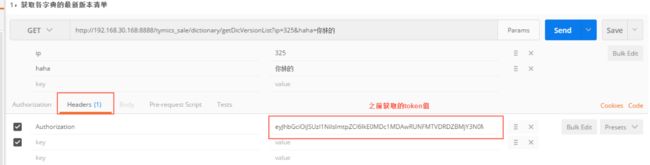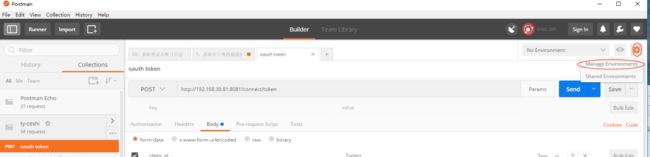接口自动化整理
一、Post与Get区别
1、Get 方法通过URL 请求来传递用户的数据,将表单内各字段名称与其内容,以成对的字符串连接,置于action 属性所指程序的url 后,
如:[url]http://www.mdm.com/test.asp?name=asd&password=sad[/url],数据都会 直接显示在url 上,就像用户点击一个链接一样;
2、Post 方法通过HTTP post 机制,将表单内各字段名称与其内容放置在HTML 表头(header)内一起传送给服务器端交由action 属性能所指的程序处理,该程序会通过标准输入(stdin)方式,将表单的数据读出并加以处理
3、Get 方式需要使用Request.QueryString 来取得变量的值;而Post 方式通过Request.Form 来访问提交的内容
4、Get 方式传输的数据量非常小,一般限制在2 KB 左右,但是执行效率却比Post 方法好;而Post 方式传递的数据量相对较大,它是等待服务器来读取数据,不过也有字节限制,这是为了避免对服务器用大量数据进行恶意攻击,根据微软方面的说法,微软对用Request.Form() 可接收的最大数据有限制,IIS 4 中为80 KB 字节,IIS 5 中为100 KB 字节
5、Get 方式提交数据,会带来安全问题,比如一个登陆页面,通过Get 方式提交数据时,用户名和密码将出现在URL 上,如果页面可以被缓存或者其他人可以访问客户这台机器,就可以从历史记录获得该用户的帐号和密码,所以表单提交建议使用Post 方法;Post 方法提交的表单页面常见的问题是,该页面如果刷新的时候,会弹出一个对话框
二、URL组成
2.1图解
2.2文字描述
1、请求协议:
http-普通的http请求;https-加密的http请求,传输数据更加安全
虽然HTTP的请求方式有8种,但是我们在实际应用中常用的也就是get和post,其他请求方式也都可以通过这两种方式间接的来实现。
A、HTTP协议中共定义了八种方法或者叫“动作”来表明对Request-URI指定的资源的不同操作方式,具体介绍如下:
B、OPTIONS:返回服务器针对特定资源所支持的HTTP请求方法。也可以利用向Web服务器发送‘*‘的请求来测试服务器的功能性。
C
、HEAD:向服务器索要与GET请求相一致的响应,只不过响应体将不会被返回。这一方法可以在不必传输整个响应内容的情况下,就可以获取包含在响应消息头中的元信息。
D
、GET:向特定的资源发出请求。
E
、POST:向指定资源提交数据进行处理请求(例如提交表单或者上传文件)。数据被包含在请求体中。POST请求可能会导致新的资源的创建和/或已有资源的修改。
F
、PUT:向指定资源位置上传其最新内容。
G
、DELETE:请求服务器删除Request-URI所标识的资源。
H
、TRACE:回显服务器收到的请求,主要用于测试或诊断。
I、CONNECT:HTTP/1.1协议中预留给能够将连接改为管道方式的代理服务器。
2、请求IP:就是指提供接口的系统所部署的服务器地址
3、请求端口:默认是80
4、接口地址:指系统提供的接口在什么位置
5、接口参数:参数在接口路径后,用“?”来表示接口地址完了,剩下的都是参数了,用“&”来区分参数个数
三、具体介绍
3.1点击URL处的Params按钮,会打开key-value编辑参数,此处可以编辑URL
3.2、Headers是HTTP请求和相应的核心,它承载了关于客户端浏览器,请求页面,服务器等相关的信息。
四、配置环境变量
我们可能需要在多个环境下对同一个接口进行测试。比如我们请求的域名,开发、测试、生产环境,请求参数。在地址栏、header、请求参数、外部数据文件里,用{{变量名}} 获取环境变量的值
Postman
的环境变量分为environment 和global 2种
4.1手动设置环境变量
1、点击设置按钮;选择Manage Environment
2、点击Add
3、填写变量名和变量值
4.2编写脚本
1、在【OauthToken接口】在请求参数处点击Tests,编辑脚本
var jsonData =JSON.parse(responseBody);//获取body中返回的所有参数
postman.setEnvironmentVariable("access_token",jsonData.access_token);//把返回参数中的keys设置为环境变量access_token
2、在【获取各字典的最新版本清单接口】请求参数处,点击Headers,输入验证Token,此处填写之前提到的{{access_token}},其他接口同此步;接口之间的返回值的调用,可参考token调用方法
4.3断言
1、在每个接口断言之前,
输入:var jsonData =JSON.parse(responseBody);//获取body中返回的所有参数
五、点击Runner
六、扩展
postman常用方法集合:
//验证本次请求的状态码
tests["Status code is 200"] = responseCode.code === 200;
tests["检查返回的数据是否有成功执行"] = responseBody.has("成功执行");
tests["响应时间不超过500ms"] = responseTime < 500;
//先声明一个变量jsonData,调用JSON.parse()方法将responseBody转换成json的标准格式并赋值给变量jsonData,将返回结果传给其他接口使用
//检测JSON中的某个值是否等于预期的值;
//JSON.parse()方法,把json字符串转化为对象。parse()会进行json格式的检查是一个安全的函数。
varjsonData = JSON.parse(responseBody);
varjsonObject = xml2Json(responseBody);
//检测errcode字段的值是否为0
tests["errcode is 0"] = jsonData.errcode === `0`;
检测errcode字段的长度是否是1
tests["errcode's length"] = jsonData.errcode.length ===1
tests["description is 成功执行"] = jsonData.description === '成功执行'
tests["description's length"] = jsonData.description.length ===4
//检测description的数据类型是否是String
tests["description 的数据类型为String"] = _.isString(jsonData.description)
//测试response Headers中的某个元素是否存在(如:Content-Type)
//getResponseHeader()方法会返回header的值,如果该值存在
tests["Content-Type is present"] = postman.getResponseHeader("Content-Type");
//判断字段的类型
varschema = {
properties:{
errcode: {type: 'String'},
description:{type:'String'}
}
};
tests["响应实体的类型"] = tv4.validate(responseBody, schema);
1.1清除环境变量
postman.clearEnvironmentVariable("variable_key");
例子:postman.clearEnvironmentVariable("url");
2.
设置一个全局变量
postman.setGlobalVariable("key", "value");
例子:postman.setGlobalVariable("username", "[email protected]");
使用全局变量格式:{{variableName}}
2.1
清除一个全局变量
postman.clearGlobalVariable("key", "value");
例子:postman.clearGlobalVariable("username", "[email protected]");
3.
检查响应体包含一个字符串
tests["Body matches string"] = responseBody.has("string_you_want_to_search");
例子:响应体包含以下字段"path": "field is read-only",
tests["Body matches string"] = responseBody.has("field is read-only");
tests["Body matches string"] = responseBody.has("path");
4.
转换XML身体JSON对象
var jsonObject = xml2Json(responseBody);
例子:
5.
检查响应体等于一个字符串
tests["Body is correct"] = responseBody === "response_body_string";
例子:响应体包含以下字段"path": "field is read-only",
tests["Body is correct"] = responseBody === "response_body_string";
6.
检查一个JSON值
var data = JSON.parse(responseBody);
tests["Your test name"] = data.value === 100;
7.Content-Type
的存在(不区分大小写检查)
tests["Content-Type is present"] = postman.getResponseHeader("Content-Type"); //Note: the getResponseHeader() method returns the header value, if it exists.
8.Content-Type
的存在(区分大小写)
tests["Content-Type is present"] = responseHeaders.hasOwnProperty("Content-Type");
9.
响应时间小于200ms的
tests["Response time is less than 200ms"] = responseTime < 200;
10.
状态代码是200
tests["Status code is 200"] = responseCode.code === 200;
例子:状态码是404
tests["Status code is 404"] = responseCode.code === 404;
11.
代号包含一个字符串
tests["Status code name has string"] = responseCode.name.has("Created");
例子:Status:201 CREATED
tests["Status code is 201"] = responseCode.code === 201;
tests["Status code name has string"] = responseCode.name.has("Created");
12.
成功的POST请求的状态代码
tests["Successful POST request"] = responseCode.code === 201 || responseCode.code === 202;
13.
使用TinyValidator的JSON数据
var schema = {
"items": {
"type": "boolean"
}
};
var data1 = [true, false];
var data2 = [true, 123];
console.log(tv4.error);
tests["Valid Data1"] = tv4.validate(data1, schema);
tests["Valid Data2"] = tv4.validate(data2, schema);